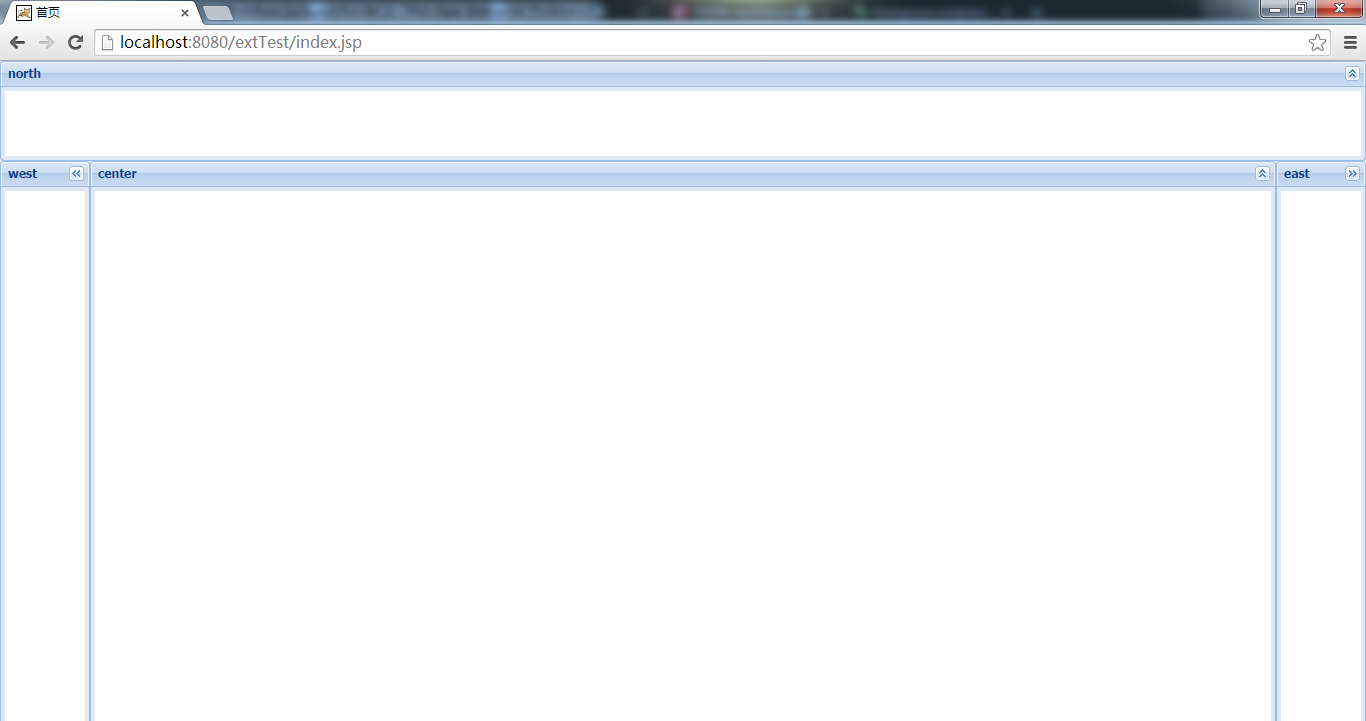本文主要是介绍Extjs--12种布局方式,希望对大家解决编程问题提供一定的参考价值,需要的开发者们随着小编来一起学习吧!
按照Extjs的4.1的文档来看,extjs的布局方式大致有12种,下面一一介绍,有些代码就是文档中的。
1.Border 边界布局
border布局,最多可以将页面分割为“东南西北中”五部分,是最常用的一种布局方式。我们可以根据项目的实际需求保留其中的部分区域,而将其他部分隐藏掉。
1.1效果图预览
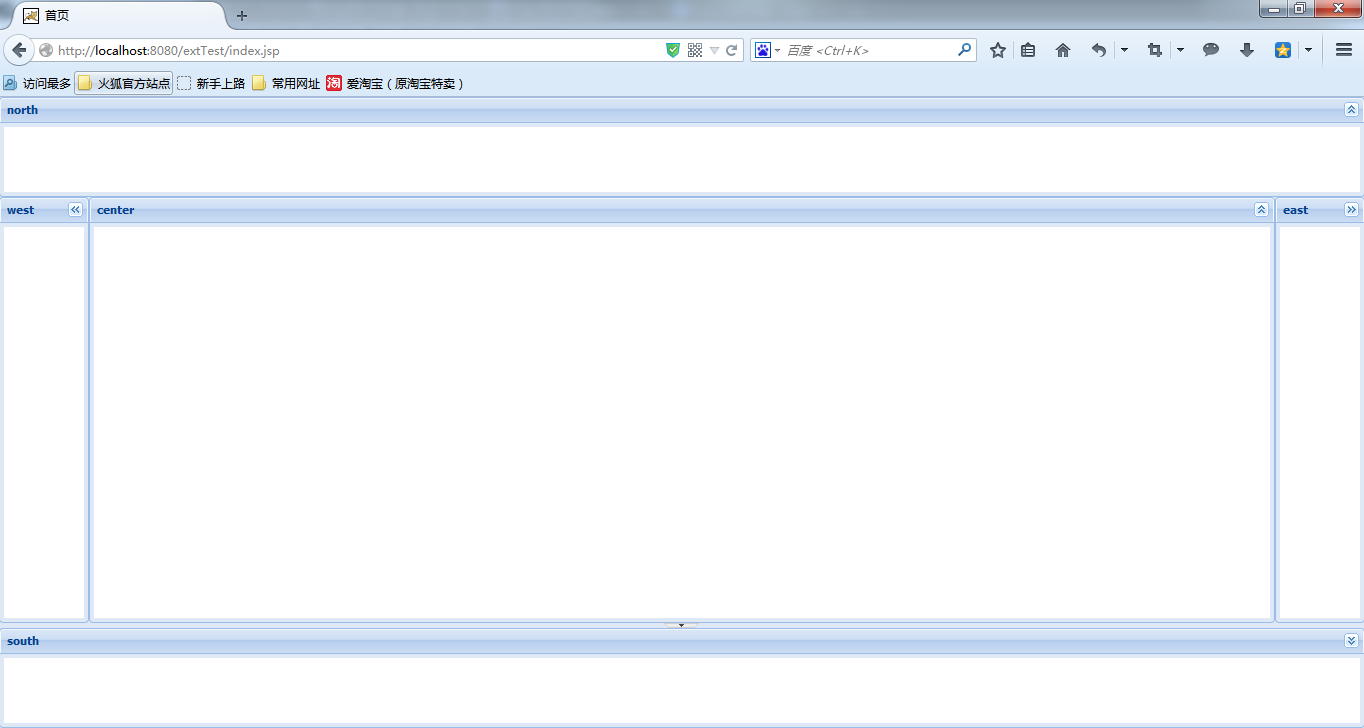
1.2 代码demo
Ext.onReady(function () {//border布局 最多可将页面划分为5个区域//使用Viewport容器 可自适应页面窗口大小//一个页面只可有一个viewportnew Ext.Viewport({title: "border layout",layout: "border",defaults: {bodyStyle: "background-color: #FFFFFF;",frame: true},items: [//collapsible:是否可折叠{ region: "west", width:90, title: 'west', collapsible: true },{ region: "east", width: 90, title: 'east', collapsible: true },{ region: "north", height: 100, title:'north' , collapsible:true },{ region: "center", split: true, border: true, collapsible: true,title:'center' },{ region: "south", title:"south", split: true, border: true, collapsible: true, height: 100 },]});
});1.3 关注点
a.north和south区域需要指定高度height,west和east区域需要指定宽度width。
b.尽管当不包含center组件时,页面并不会由于语法错误而无法显示,但页面中会有一部分区域空出来。所以在使用border布局时,必须要定义其center区域。
c.center域不必赋予其宽度和高度,即使你定义了其宽高也不会有任何效果;当其他区域未定义比如south,center域会自动填充空出来的部分,如下图:
2.accordion 手风琴布局【可折叠布局】
可折叠的accordion通常被用来作为导航栏或一级菜单来使用,手风琴的每个title定义为一级菜单,在其面板上定义菜单树,就是一个完整的导航了。
2.1 预览
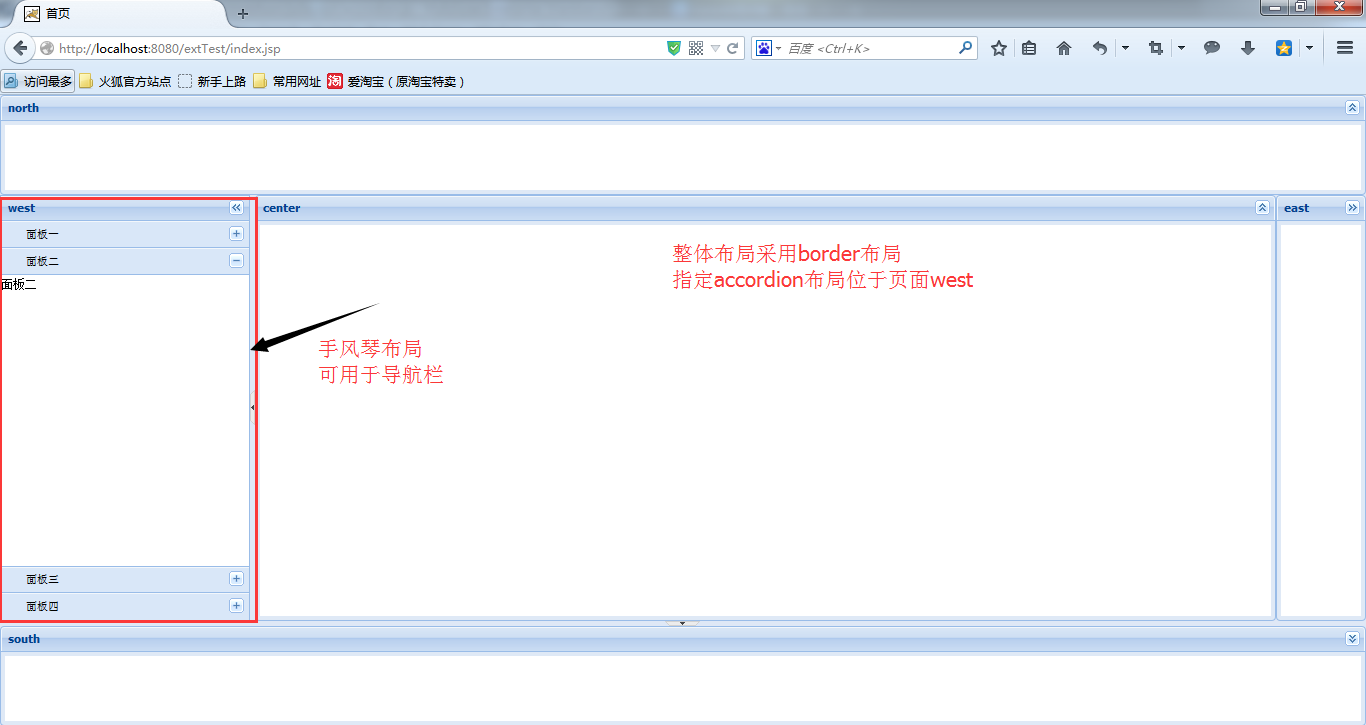
2.2代码demo
Ext.onReady(function () {//定义手风琴布局var accordion = Ext.create("Ext.panel.Panel", {title: "west",layout: "accordion", //设置为手风琴布局layoutConfig: {animate: true},width: 250,minWidth: 90,region: "west", //设置方位 位于border布局的westsplit: true,collapsible: true,items: [{ title: "面板一", html: "面板一", iconCls: "save" },{ title: "面板二", html: "面板二", iconCls: "search" },{ title: "面板三", html: "面板三", iconCls: "back" },{ title: "面板四", html: "面板四", iconCls: "12" }]});//整体布局采用bordernew Ext.Viewport({title: "Viewport",layout: "border", //这里是(border)边界布局defaults: {bodyStyle: "background-color: #FFFFFF;",frame: true},items: [accordion, //这里是(accordion)手风琴布局{region: "east", width: 90, title: 'east', collapsible: true },{ region: "north", height: 100, title: 'north', collapsible: true },{ region: "center", split: true, border: true, collapsible: true, title: 'center' },{ region: "south", title: "south", split: true, border: true, collapsible: true, height: 100 }]});});2.3 关注点
a.只有 Ext的各种Panel和Ext.panel.Panel的子类可以用于这种布局的容器中.
3.Anchor 锚点布局
锚点布局将子元素与父容器绑定到了一块,当父容器大小发生改变时,所有固定的子项将按各自的anchor 规则自动被重新渲染固定.
3.1 预览图
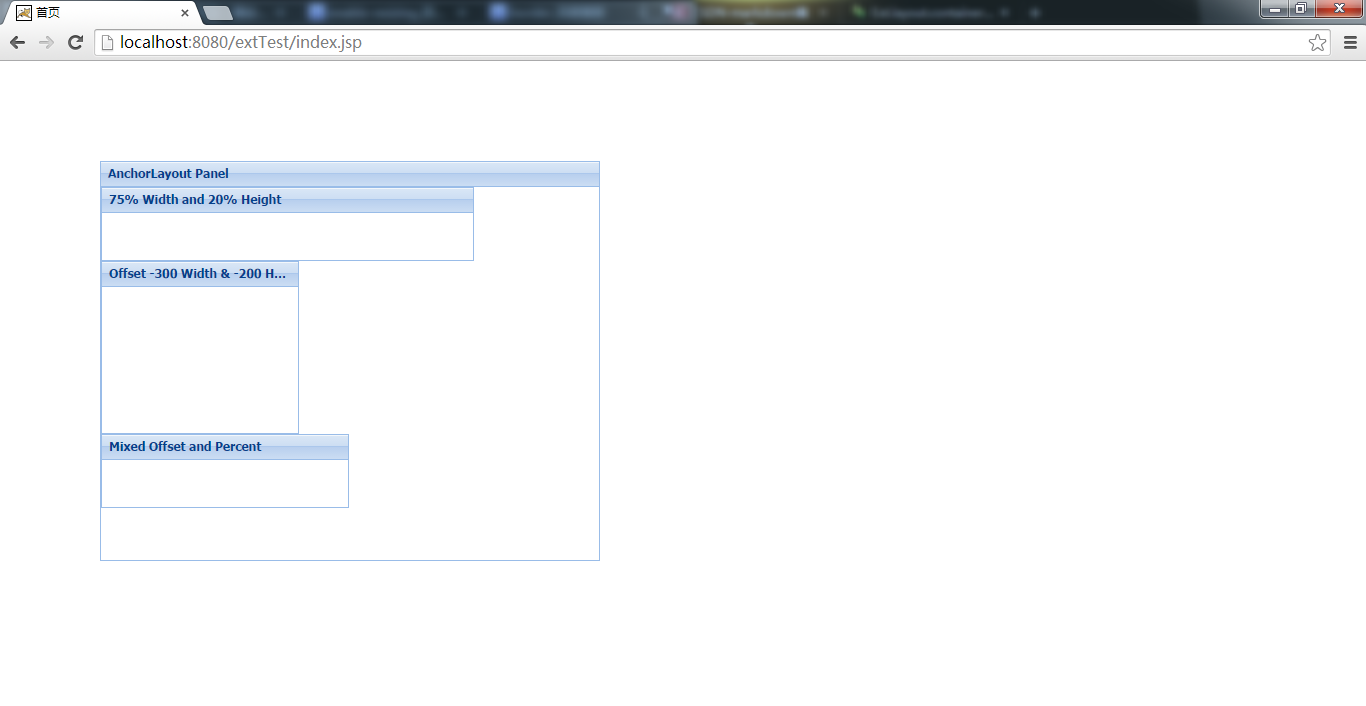
3.2 代码demo
Ext.onReady(function(){//锚点布局//容器内子项通过比例布局//若容器大小改变 子元素等比缩放Ext.application({name: 'anchor',launch: function () {Ext.create('Ext.Panel', {width: 500,height: 400,title: "AnchorLayout Panel",layout: 'anchor',x:100,y:100,renderTo: Ext.getBody(),items: [{xtype: 'panel',title: '75% Width and 20% Height',anchor: '75% 20%'},{xtype: 'panel',title: 'Offset -300 Width & -200 Height',anchor: '-300 -200' },{xtype: 'panel',title: 'Mixed Offset and Percent',anchor: '-250 20%'}]});}});});3.3 关注点
a.上述代码中anchor属性有三种写法
一、anchor: ‘75% 20%’ 子元素宽度为容器的75%,高度为20%
二、 anchor: ‘-300 -200’ 子元素距离容器右边距300,底部200
三、anchor: ‘-250 20%’ 混合模式 子元素距离右边250,高度为20%
b.xtype用来定义子元素的类型
4.Absolute 绝对布局
Absolute布局继承自anchor,但是absolute是使用标准的x,y来定义子元素的坐标,所以当父容器大小改变时,子元素不会随之变化。
4.1 预览图
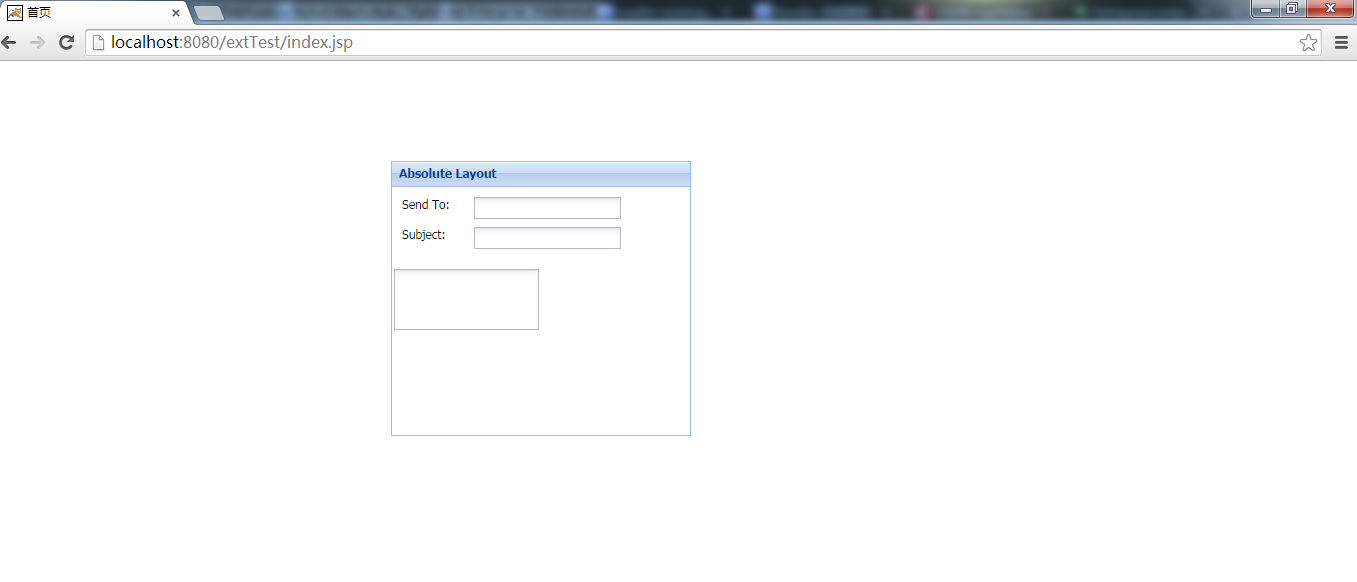
4.2代码demo
Ext.onReady(function(){//绝对布局//通过指定坐标来布局//由于指定了坐标 无法自适应Ext.application({name: 'absolute',launch: function () {Ext.create('Ext.form.Panel', {title: 'Absolute Layout',width: 300,height: 275,x:400,y:100,layout: {type: 'absolute'},url:'save-form.php',defaultType: 'textfield',items: [{x: 10,y: 10,xtype:'label',text: 'Send To:'},{x: 80,y: 10,name: 'to',// anchor:'90%' // anchor width by percentage},{x: 10,y: 40,xtype:'label',text: 'Subject:'},{x: 80,y: 40,name: 'subject',// anchor: '90%' // anchor width by percentage},{x:0,y: 80,xtype: 'textareafield',name: 'msg',// anchor: '100% 100%' // anchor width and height}],renderTo: Ext.getBody()});}});});4.3 关注点
a.上面代码的预览中,如果改变父容器的大小,子元素不会随着变化,但有时我们既想使用坐标来定位,又希望子元素随容器变化,这时可以使用anchor属性,你可以去掉代码中的相关注释试试看。由于absolute是继承自anchor的,所有可以使用该属性。
5.Card 卡片布局
card管理多个子组件, 每个都完全填满父容器, 而每次仅显示一个. 此布局样式多用于向导, 实现标签页布局等等
5.1 效果图预览
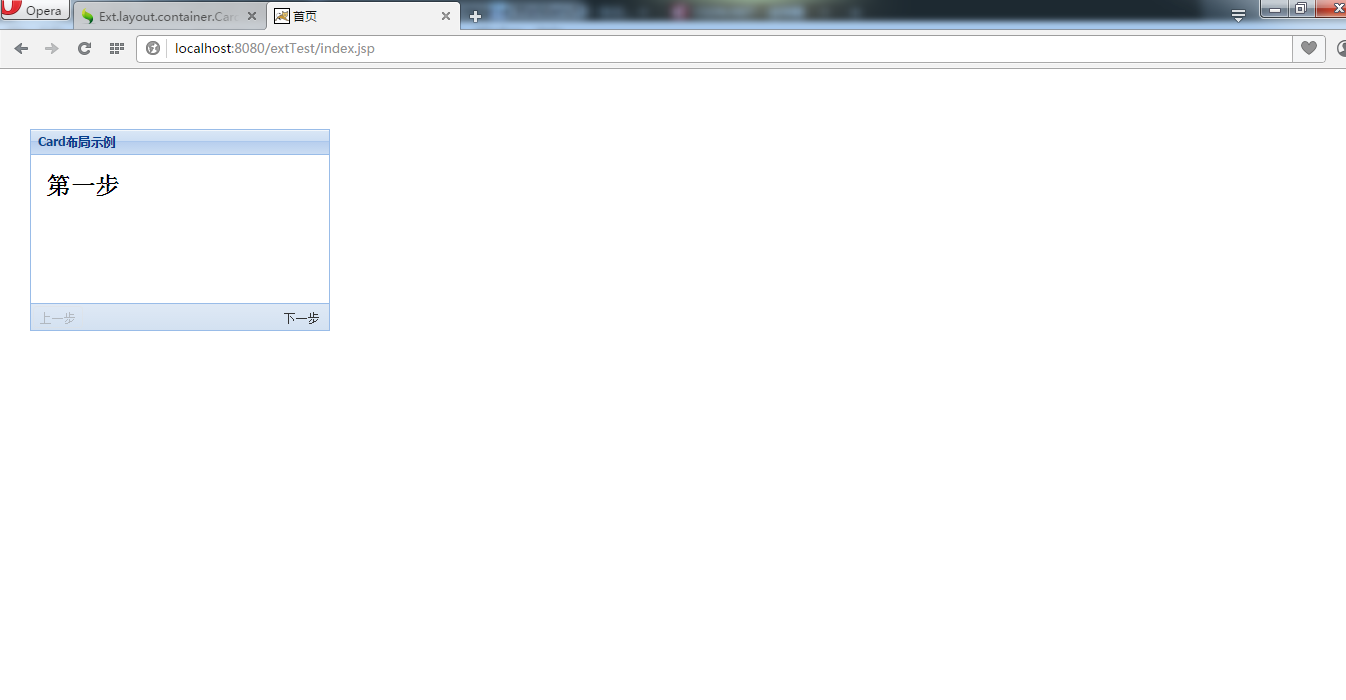

5.2 代码demo
Ext.onReady(function(){//卡片布局 可以定义多个卡片 但每次只显示一个//可以通过setActiveItem指定//常用来做向导、分步提交Ext.application({name: 'card',launch: function () {var navigate = function (panel, direction) {var layout = panel.getLayout();layout[direction]();Ext.getCmp('move-prev').setDisabled(!layout.getPrev());Ext.getCmp('move-next').setDisabled(!layout.getNext());};Ext.create('Ext.panel.Panel', {title: 'Card布局示例',width: 300,height: 202,layout: 'card',activeItem: 0, //默认显示的card 从0号开始 x: 30,y: 60,bodyStyle: 'padding:15px',defaults: { border: false },//bbar 底部工具栏 tbar顶部工具栏bbar: [{id: 'move-prev',text: '上一步',handler: function (btn) {navigate(btn.up("panel"), "prev");},disabled: true},'->',{id: 'move-next',text: '下一步',handler: function (btn) {navigate(btn.up("panel"), "next");}}],items: [{id: 'card-0',html: '<h1>第一步</h1>'},{id: 'card-1',html: '<h1>第二步</h1>'},{id: 'card-2',html: '<h1>最后一步</h1>'}],renderTo: Ext.getBody()});}});
});6.Fit
能使当容器只包含一个子元素时, 子元素自动填满容器
6.1 预览
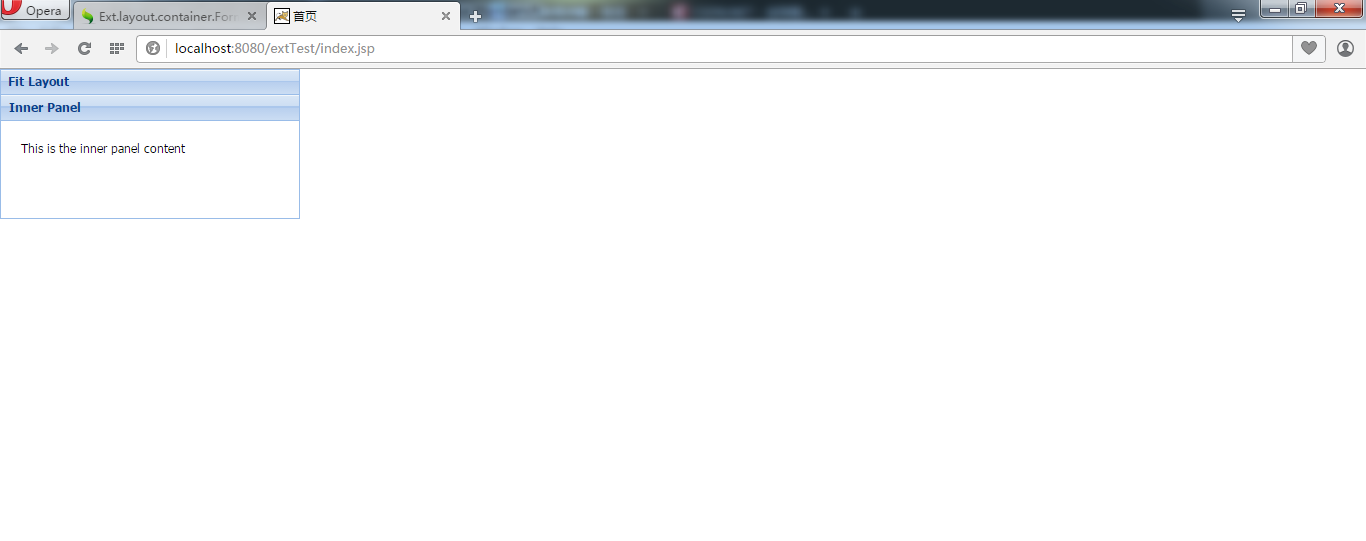
6.2 代码demo
Ext.onReady(function(){Ext.application({name:"fit",launch:function(){//当设置为fit的面板有唯一的子组件时会自动填充满 Ext.create('Ext.panel.Panel', {title: 'Fit Layout',width: 300,height: 150,layout:'fit',items: [{title: 'Inner Panel',html: 'This is the inner panel content',bodyPadding: 20,border: false}],renderTo: Ext.getBody()});}});});6.3关注点
a.如果你想要使用fit实现布局,就应该只给其一个子元素
7.form 表单布局
这个布局会将表单中所有的输入框纵向的依次的排列, 且宽度与容器宽度相等.
7.1预览
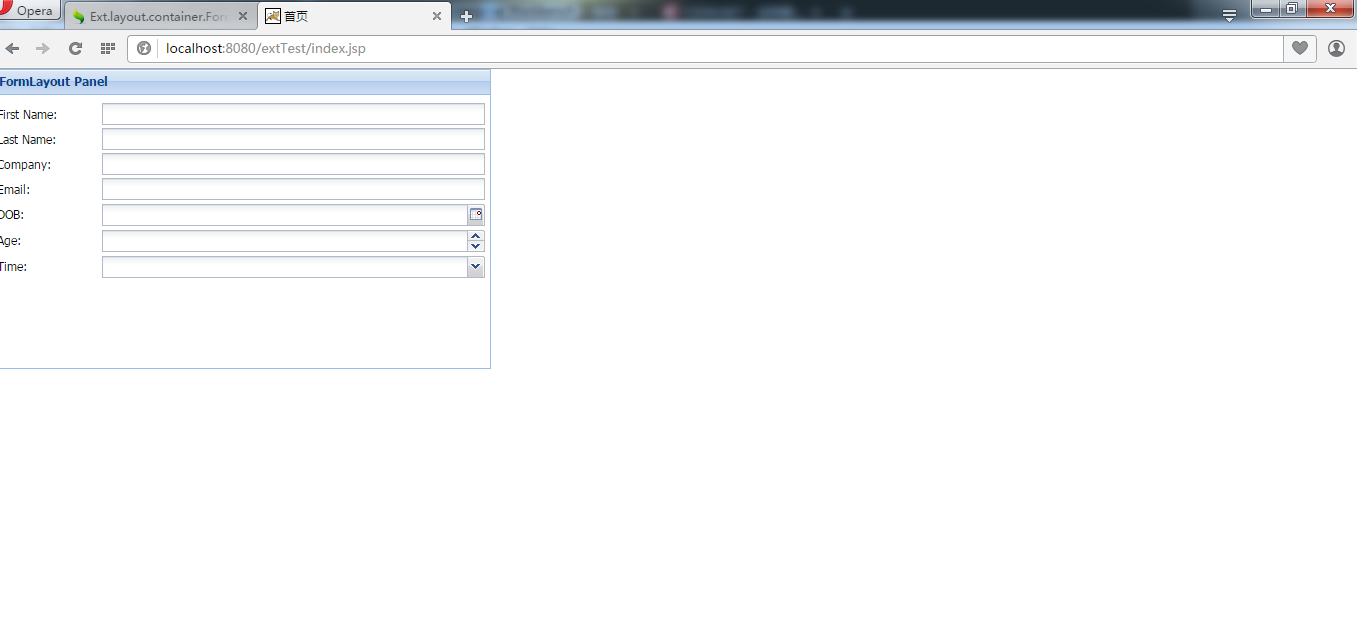
7.2 代码demo
Ext.onReady(function(){Ext.application({name:"form",launch:function(){//表单布局 所有输入框(表单项)纵向依次排列//表单项宽度与容器宽度一致Ext.create('Ext.Panel', {width: 500,height: 300,title: "FormLayout Panel",layout: 'form',renderTo: Ext.getBody(),bodyPadding: 5,defaultType: 'textfield',items: [{fieldLabel: 'First Name',name: 'first',allowBlank:false},{fieldLabel: 'Last Name',name: 'last'},{fieldLabel: 'Company',name: 'company'}, {fieldLabel: 'Email',name: 'email',vtype:'email'}, {fieldLabel: 'DOB',name: 'dob',xtype: 'datefield'}, {fieldLabel: 'Age',name: 'age',xtype: 'numberfield',minValue: 0,maxValue: 100}, {xtype: 'timefield',fieldLabel: 'Time',name: 'time',minValue: '8:00am',maxValue: '6:00pm'}]});}});});7.3关注点
a.表单项的宽度与容器一致,所以在Form布局下各子控件的padding属性配置将被忽略
8.column 列布局
这个布局用于在一个多列格式中创建结构化布局的布局样式, 每列可以用百分比或固定的宽度值来定义,
8.1预览
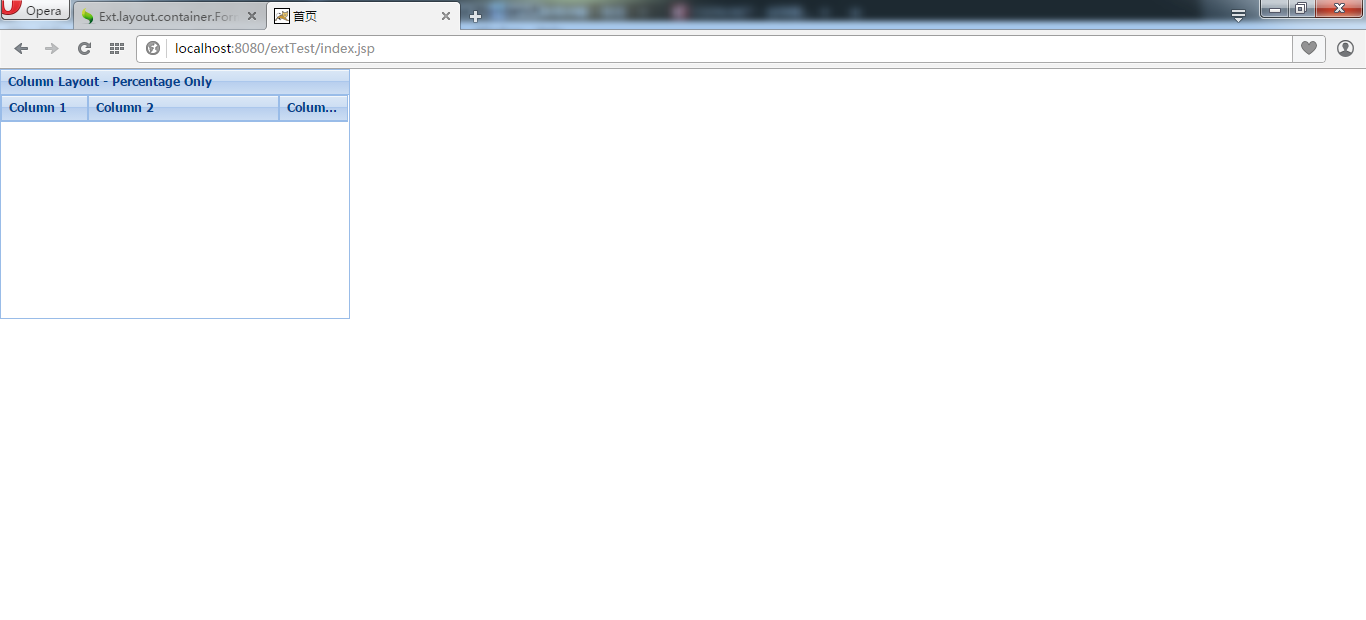
8.2代码demo
Ext.onReady(function(){Ext.application({name:"column",launch:function(){ //列布局 创建一个多列的布局//每列的宽度可以通过百分比定义 所有的和为1Ext.create('Ext.panel.Panel', {title: 'Column Layout - Percentage Only',width: 350,height: 250,layout:'column',items: [{title: 'Column 1',columnWidth: 0.25},{title: 'Column 2',columnWidth: 0.55},{title: 'Column 3',columnWidth: 0.20}],renderTo: Ext.getBody()});}});});8.3 注意
a.每列的宽度可以通过百分比定义 所有的和为1
9.table表格布局
通过指定rowspan和colspan来实现复杂布局
9.1预览图
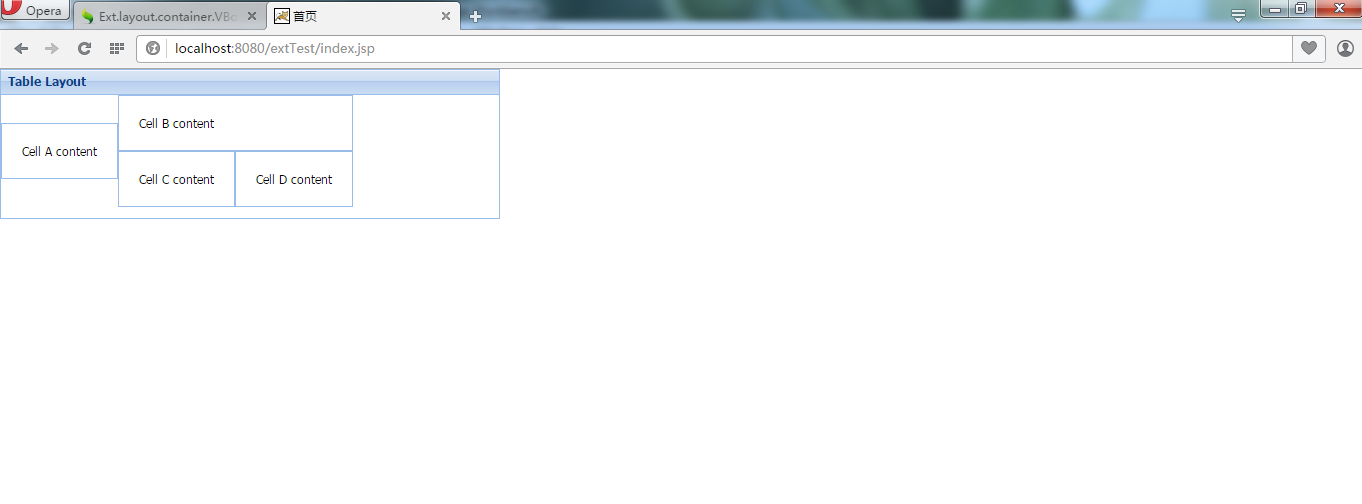
9.2代码demo
Ext.onReady(function(){Ext.application({name:"column",launch:function(){ //通过指定rowspan和colspan来实现复杂布局//指定每部分占据几行几列 会自动按顺序分配Ext.create('Ext.panel.Panel', {title: 'Table Layout',width: 500,height: 150,layout: {type: 'table',columns: 3},defaults: {bodyStyle: 'padding:20px'},items: [{html: 'Cell A content',rowspan: 2},{html: 'Cell B content',colspan: 2},{html: 'Cell C content',cellCls: 'highlight'},{html: 'Cell D content'}],renderTo: Ext.getBody()});}});});9.3 关注点
a.我们指定每部分占据几行几列,该布局会自动按顺序分配
10.Hbox
水平box,所有组件水平依次排列
10.1预览
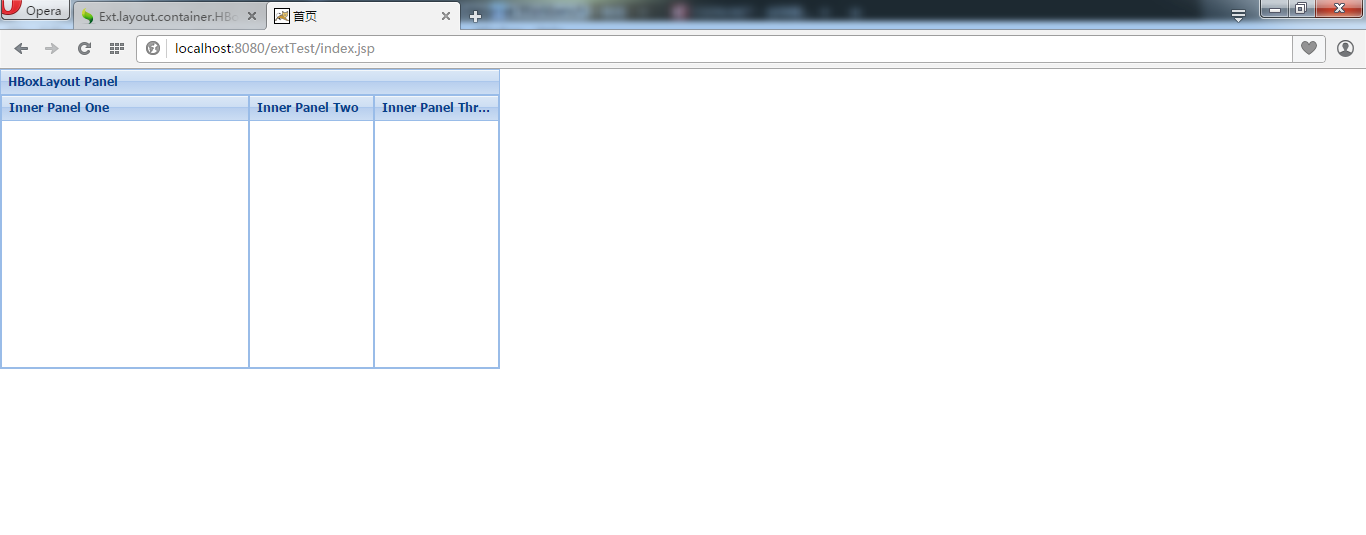
10.2 代码demo
Ext.onReady(function(){Ext.application({name:"hbox",launch:function(){//所有组件水平依次排列//根据flax的数值按比例分配Ext.create('Ext.Panel', {width: 500,height: 300,title: "HBoxLayout Panel",layout: {type: 'hbox',align: 'stretch'},renderTo: document.body,items: [{xtype: 'panel',title: 'Inner Panel One',flex: 2},{xtype: 'panel',title: 'Inner Panel Two',flex: 1},{xtype: 'panel',title: 'Inner Panel Three',flex: 1}]});}});});11.Vbox
垂直box,所有组件垂直依次排列
11.1预览
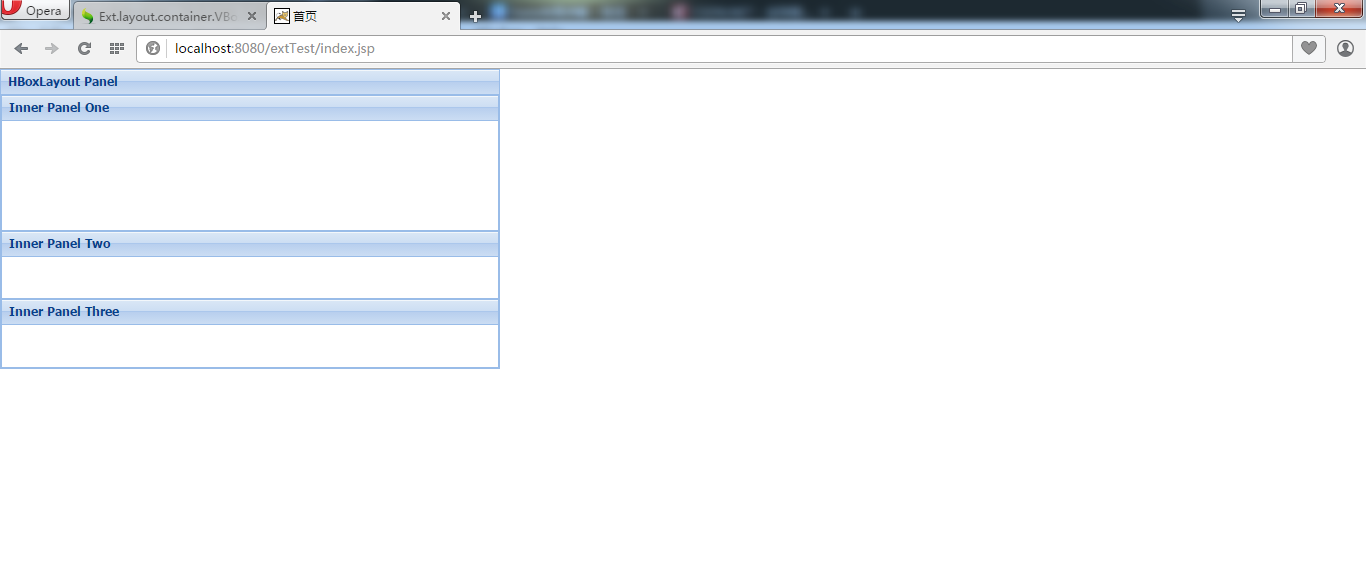
11.2代码demo
Ext.onReady(function(){Ext.application({name:"hbox",launch:function(){//所有组件垂直依次排列//根据flax的数值按比例分配Ext.create('Ext.Panel', {width: 500,height: 300,title: "HBoxLayout Panel",layout: {type: 'vbox',align: 'stretch'},renderTo: document.body,items: [{xtype: 'panel',title: 'Inner Panel One',flex: 2},{xtype: 'panel',title: 'Inner Panel Two',flex: 1},{xtype: 'panel',title: 'Inner Panel Three',flex: 1}]});}});});12 auto 默认布局
默认的布局方式,不指定layout时的布局方式
12.1预览
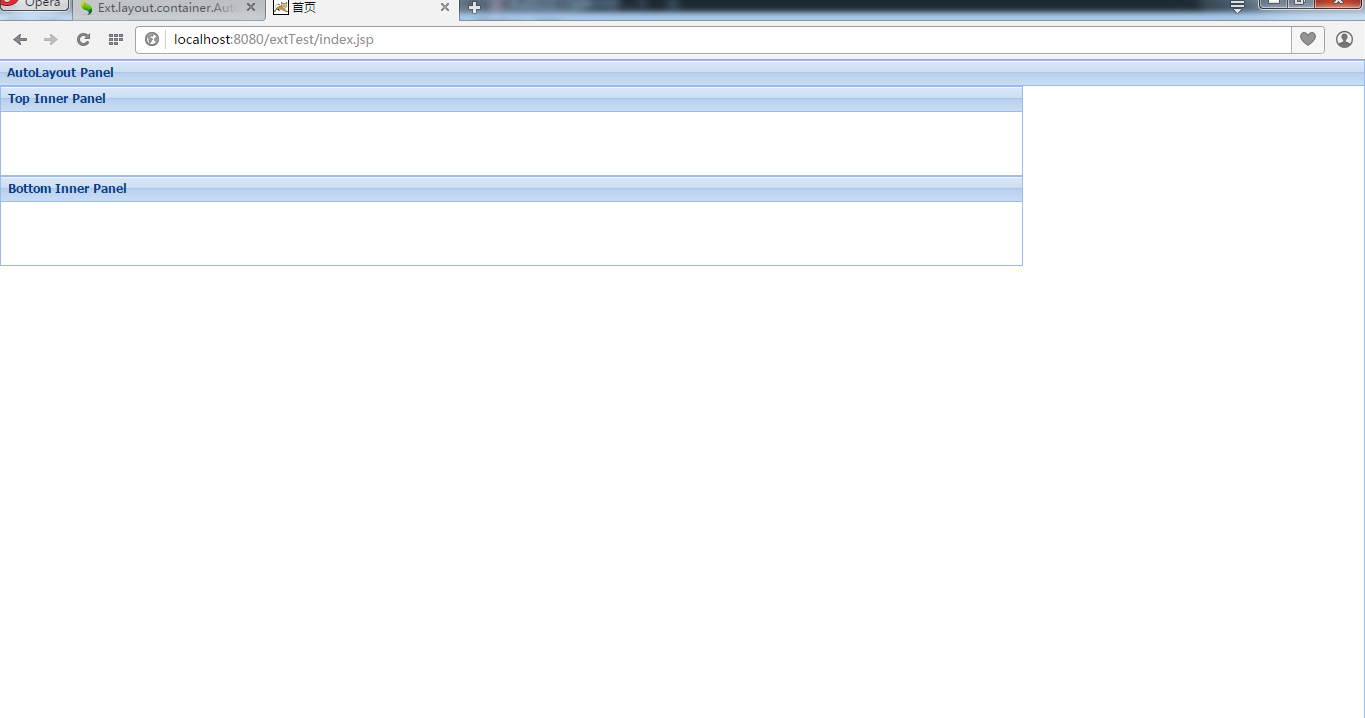
12.2 代码demo
Ext.onReady(function(){//默认的布局方式//此时写不写layout:'auto' 没区别Ext.application({name: 'auto',launch: function () {Ext.create('Ext.Panel', {width: '100%',height: '100%',title: "AutoLayout Panel",layout: 'auto',renderTo: document.body,items: [{xtype: 'panel',title: 'Top Inner Panel',width: '75%',height: 90},{xtype: 'panel',title: 'Bottom Inner Panel',width: '75%',height: 90}]});}});});这篇关于Extjs--12种布局方式的文章就介绍到这儿,希望我们推荐的文章对编程师们有所帮助!